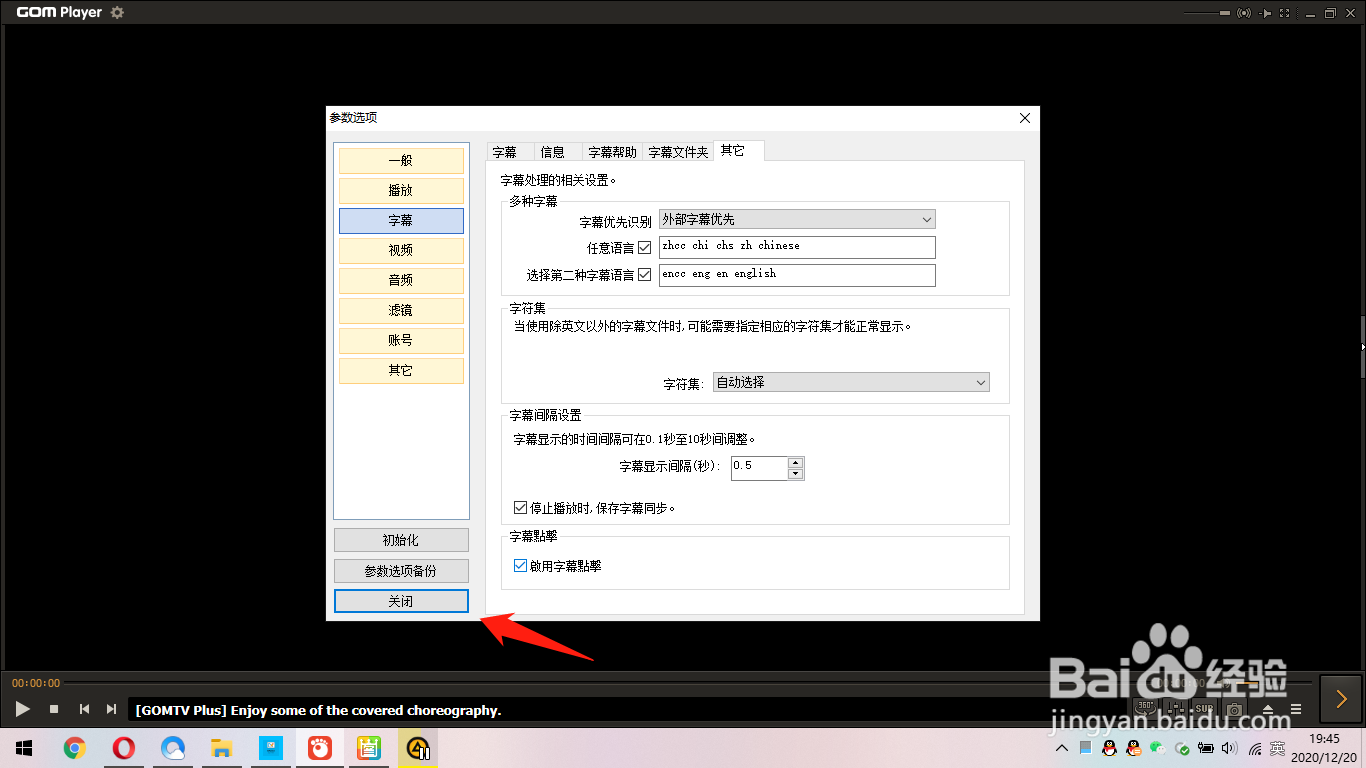以下是“GOM Player怎么启用字幕点击功能”的经验教程

工具/原料
软件版本:GOM Player 2.3.55.5319
系统版本:Windows 10
1.打开参数选项
1、在“GOM Player”主界面中,点击左上方的“参数选项”按钮。
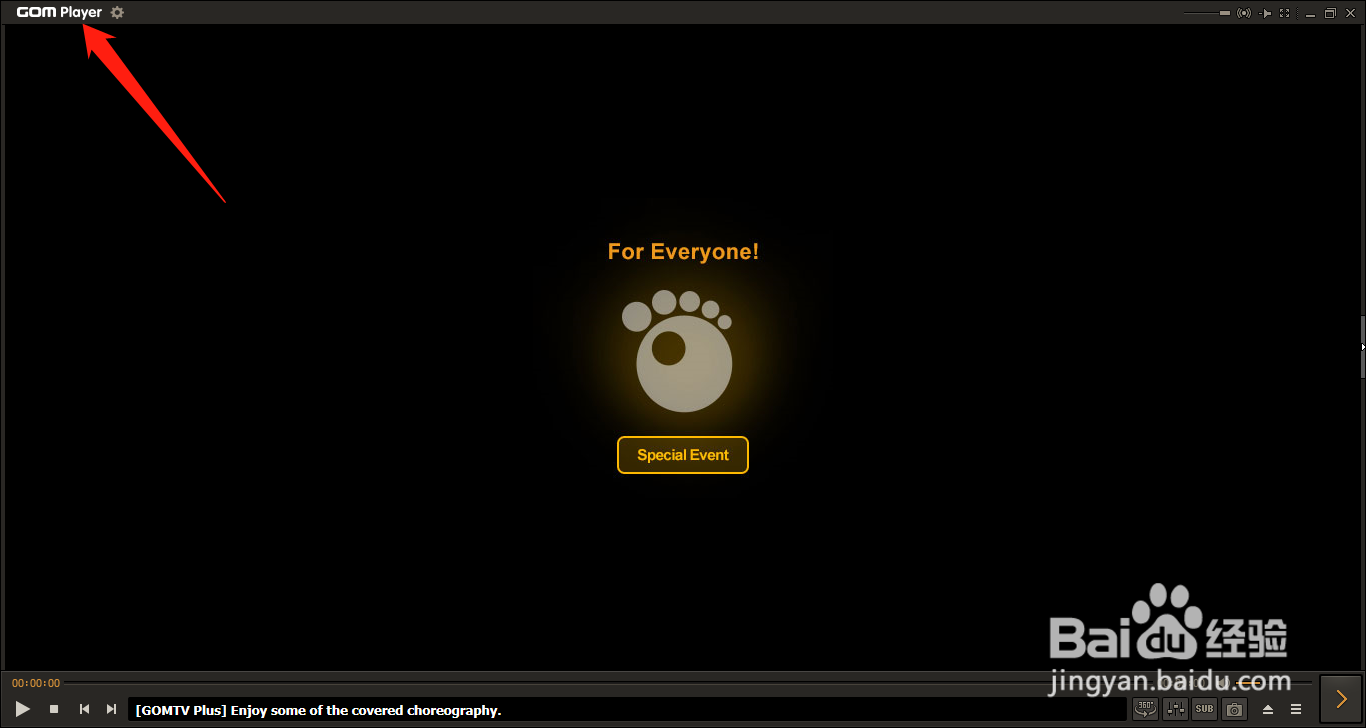
2、在“音频 > 音频效果”选项中,勾选“启用3D立体声”选项的勾选开关。
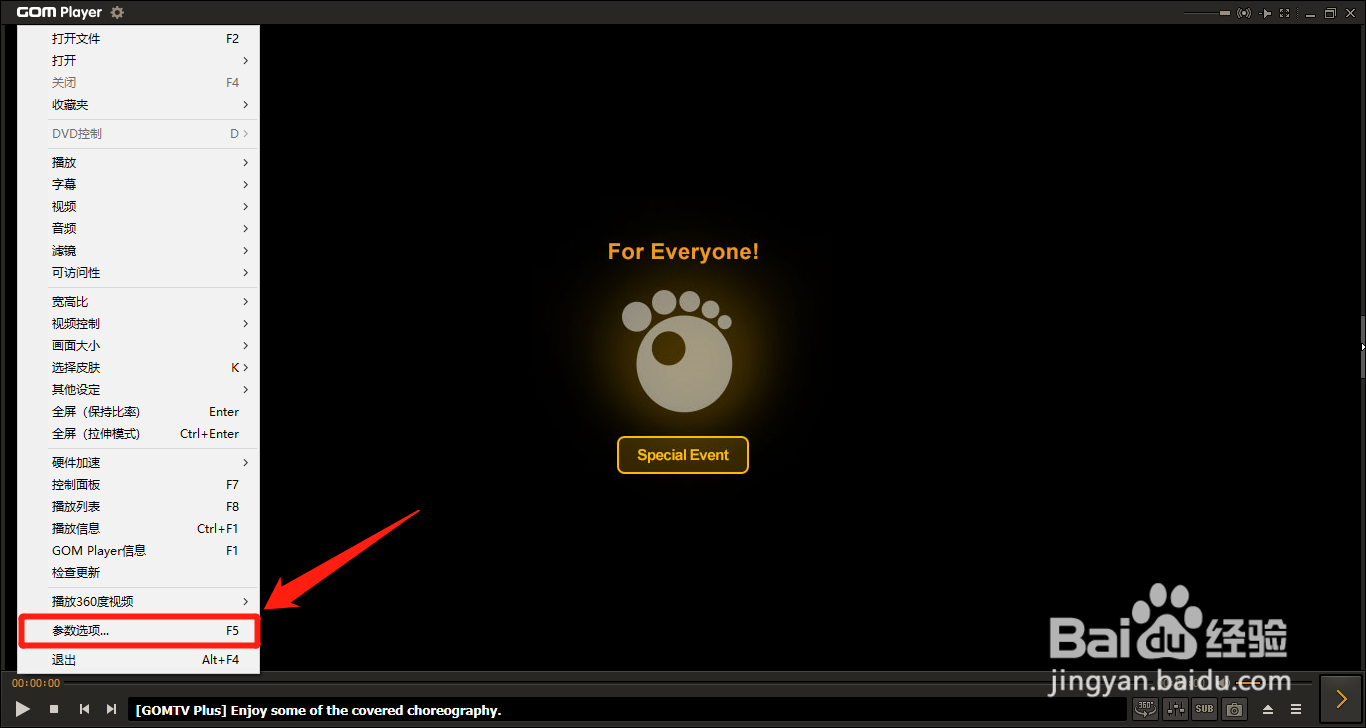
2.启用字幕点击功能
1、在“设置”界面中,点击左侧的“字幕”选项。
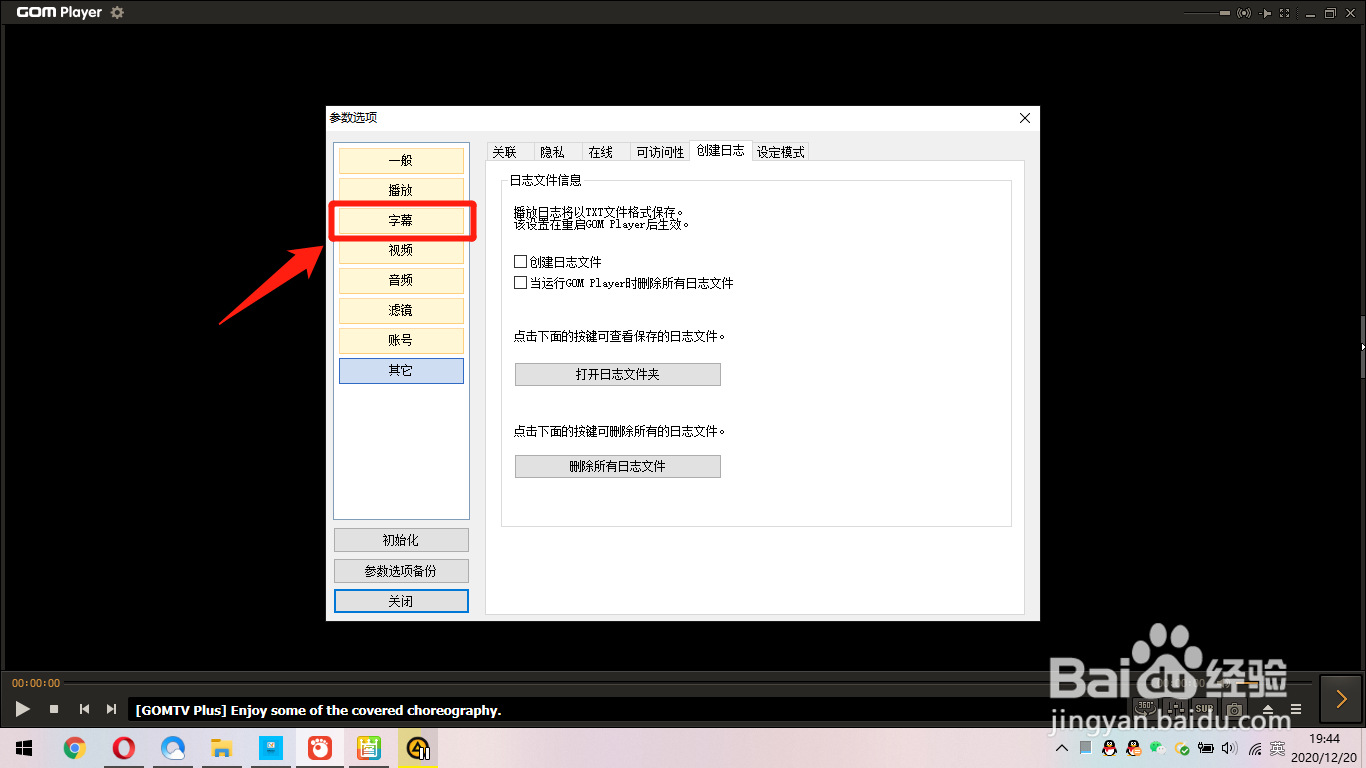
2、在“字幕 > 其它”选项中,勾选“启用字幕点击”选项的勾选开关。
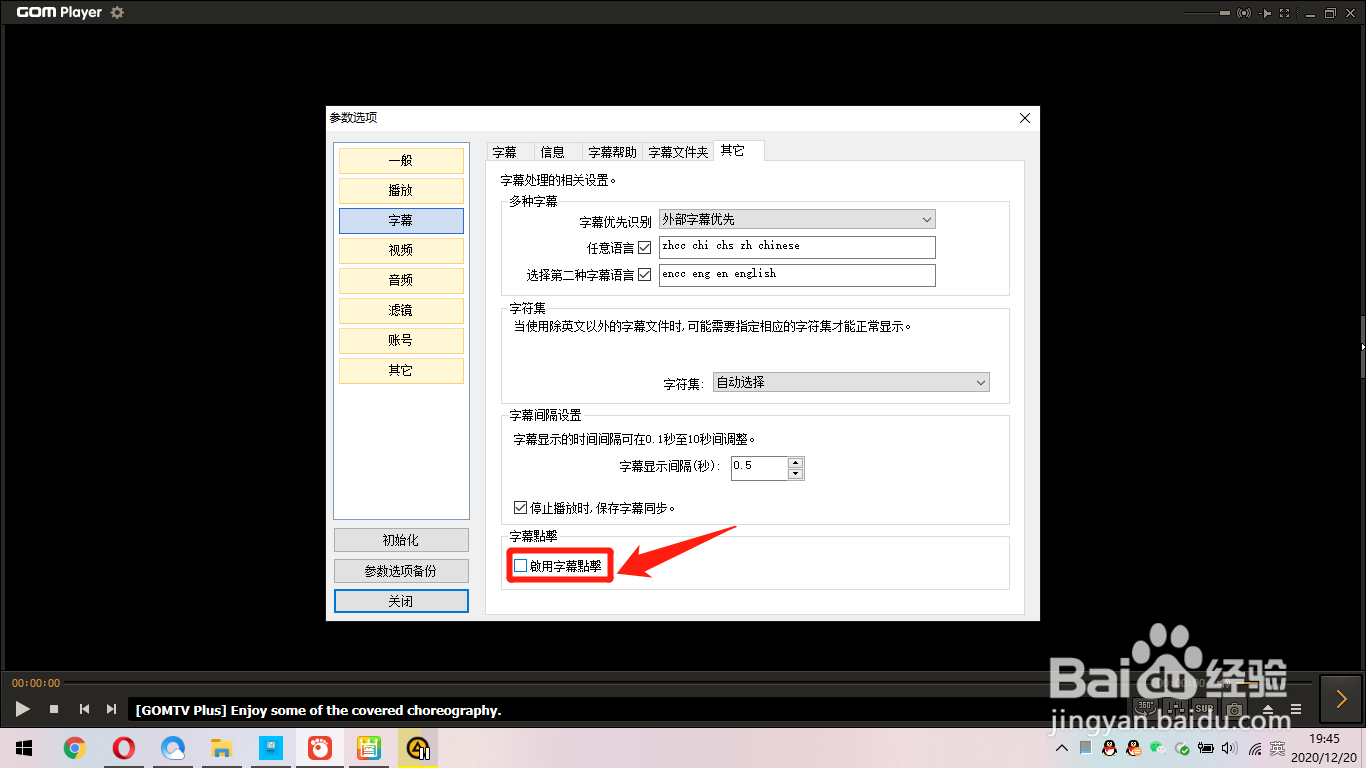
3、“启用字幕点击”选项显示为“√”状态后,点击左侧的“关闭”按钮。